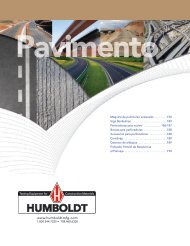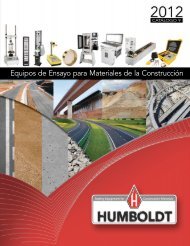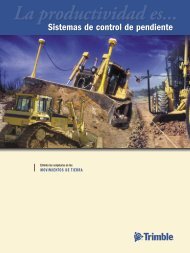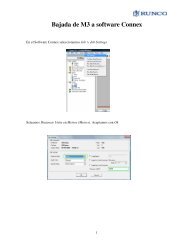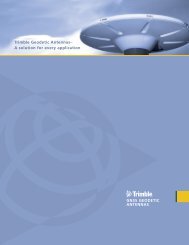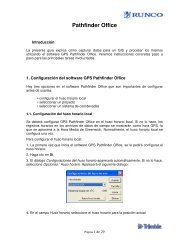You also want an ePaper? Increase the reach of your titles
YUMPU automatically turns print PDFs into web optimized ePapers that Google loves.
adjunta, y adaptarán su tamaño al valor introducido en el campo Escalamínima.Previsualización: En esta zona aparece dibujado el contenido de la vista 2D de laventana activa, así como los planos creados, resaltado en morado el planoseleccionado y en gris el resto.3. El proceso de generación de planos consiste en seleccionar la opción deseada,..en cuadrícula o …a lo largo del eje. Seleccionar el periférico de salida y tamañode papel e introducir el valor de la escala (caso de querer generar los planos a lolargo de un eje) y pulsar el botón Actualizar, en la zona de previsualizaciónaparecerán los planos creados.La edición de planos es similar a la explicada en el apartado anterior para la divisiónmanual.Gestión de planosLos planos creados quedan ligados a la ventana desde la cual se generan. Alabandonar la ventana División y giro de planos, pulsando el botón Aceptar de lamisma, se retoma la vista 2D del último plano añadido o editado.Se pasa de un plano a otro, o a la vista normal 2D, mediante el siguiente grupo debotones de la barra de herramientas Utilidades de la vista 2D :Plano inicial: al pulsar el botón la vista 2D queda centrada sobre el primero de losplanos añadidos.Plano anterior: al pulsar el botón la vista 2D queda centrada en el plano anterioral actualmente mostrado en la vista 2D.Ir a plano: al pulsar este botón aparece una previsualización de la vista 2D contodos los planos creados, el actual aparece resaltado en morado, el resto en gris.Pulsando con el ratón sobre cualquiera de ellos quedará seleccionado comoactual, es decir, aparecerá en la vista 2D de la ventana.Plano siguiente: al pulsar el botón la vista 2D queda centrada en el plano creado acontinuación del actualmente mostrado en la misma.Plano final: al pulsar el botón la vista 2D queda centrada sobre el último de losplanos añadidos.Plano global: al pulsar este botón se retoma la vista 2D global de la ventana detrabajo.Marcas de posicionamientoLas marcas de posicionamiento ayudan a localizar gráficamente las coordenadasaproximadas de un determinado elemento sobre un plano. En planos girados estasmarcas también aparecerán giradas. Están formadas por una cruz que indica laposición de una determinada coordenada y, opcionalmente, el valor esta.Posibilidades de trabajo con CARTOMAP 115